En entradas anteriores se se explicó cómo crear un cluster de Kubernetes y la posibilidad de ampliarlo añadiendo más nodos de tipo worker. Con la infraestructura en funcionamiento es el momento de ver cómo acceder a los logs que generan cada uno de los nodos.
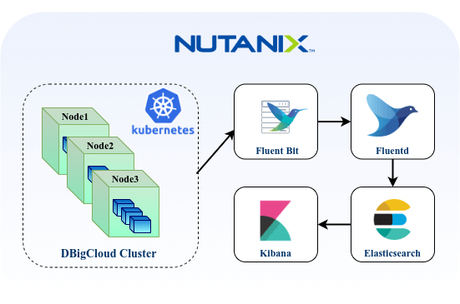
Hoy en día Elasticsearch es uno de los software más populares de análisis distribuido de datos. Es el componente principal de EFK Stack que consiste en un conjunto de herramientas open source para la ingesta, enriquecimiento, almacenamiento, análisis y visualización de datos, compuesta por Elasticsearch, Fluentd y Kibana. Este grupo de utilidades se han convertido en la herramienta perfecta para la gestión de logs. Utiliza Fluent Bit para recolectar y procesar los logs de Kubernetes.
Durante el despliegue del clúster de Kubernetes, de forma transparente para el usuario, se ha creado un POD con el conjunto de estas herramientas para administrar los logs. Su acceso es muy sencillo. Desde Nutanix Karbon, entrando en el clúster desplegado, en la columna de la izquierda, se debe de acceder a la opción Add-on y en la herramienta Logging pulsar en Launch.
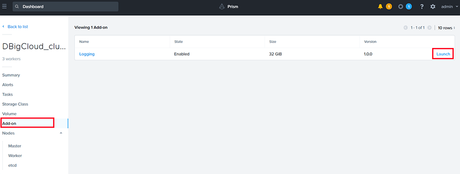
Se abrirá la ventana de Kibana, que es la herramienta que permite visualizar y explorar los datos que están almacenados en Elasticsearch. Existen dos formas de acceder a los logs:
- LogTrail te permite verlos en tiempo real.
- Discover es una herramienta más potente y ofrece la capacidad de filtrado, análisis y agrupación de logs.
Vamos a comenzar viendo esta última, para ello hay que pulsar en Discover.
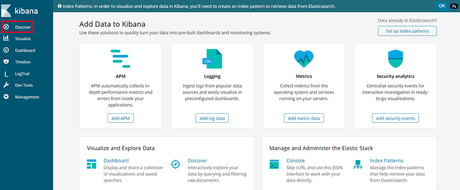
En la nueva ventana que se ha abierto, se debe crear un patrón que permitirá analizar los logs que se deseen, por ejemplo únicamente nos interesan los logs de 2020, para ello se creará el patrón: kubernetes-2020.* si se desease analizar todos los logs se podría hacer kubernetes-*. Una vez añadido el patrón se pulsa en Next stop.
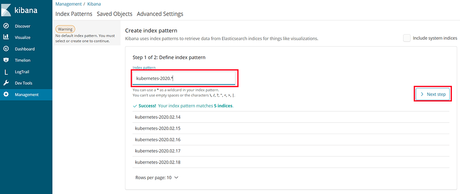
Ahora es el momento de agrupar los logs, estos deben ser por fecha. Los logs generados por el clúster añaden el campo @timestamp con la fecha y hora del momento que se crearon. Se elige dicho campo y se pulsa en Create index pattern.
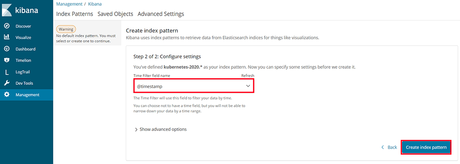
Ya se ha creado el patrón de análisis sobre el indice de logs de kubernetes. Si se observa la columna de la izquierda bajo kubernetes-2020.* se verán muchos campos que muestran información de lo que ha ocurrido en el clúster. Muchos de estos campos pueden aportarnos información útil y otros no tanto. Para tener una visualización limpia y observar que está ocurriendo en cada POD que existe en el clúster, se han añadido cuatro campos: host, pod_id, pod_name y log. Esto se hace seleccionando cada campo y pulsando en el botón Add. Si observáis la imagen, en el centro, únicamente aparece esos campos. De esta forma es más fácil encontrar información sobre los PODs.
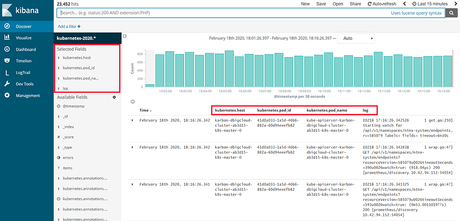
También es posible filtrar los logs por algún campo. Para ello, hay que pulsar en Add filter. Seleccionar el campo por el que se quiere filtrar y añadir un valor. En este ejemplo se va a filtrar por el nombre del POD fluent-bitl2xlq que es el de Fluent Bit.
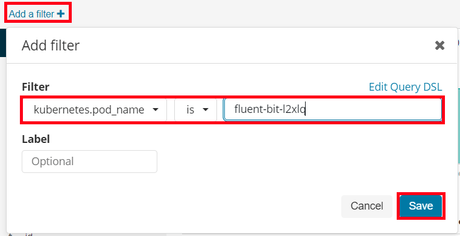
Se pulsa en Save y aparecerán únicamente los logs que correspondan al nombre del POD. En la siguiente imagen se puede ver en la columna pod_name que únicamente muetra datos relacionados con el POD filtrado. Además, quedarán marcados en amarillo. Es una manera muy sencilla de encontrar posibles fallos en alguna aplicación que esté corriendo en el clúster.
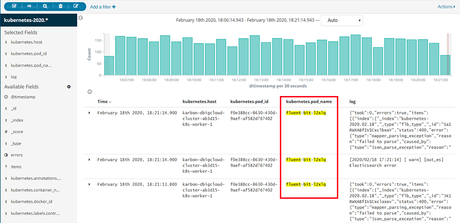
Con esto se ha visto cómo filtrar y buscar en los logs almacenados, personalizando las búsquedas.
Anteriormente se comentó que existe otra posibilidad de ver los logs en tiempo real a través de LogTrail. Es otra buena manera de trazar el comportamiento de los nodos en busca de posibles fallos.
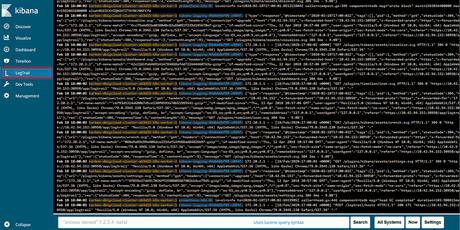
Además tambien permite filtrar por nodos, realizar búsquedas, etc. Por ejemplo, si se desea conocer los logs en tiempo real del nodo master, hay que pulsar en All Systems y hacer clic sobre el nombre de dicho nodo. De esta forma solo aparecerá la información que se esté generando en el.
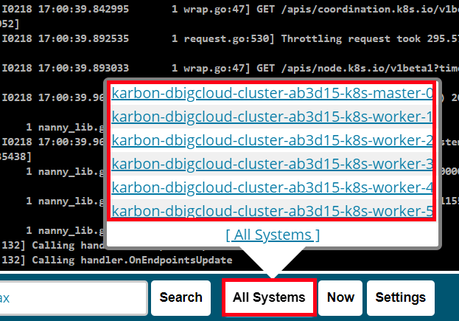
Si habéis seguido todo los pasos, estaréis de acuerdo que Nutanix apuesta por la sencillez y el uso de herramientas potentes para la gestión de logs en Kubernetes. Es un gran acierto elegir EFK Stack para administrar un apartado tan importante.
En el siguiente post se explicará cómo crear un nuevo proveedor de tipo Kubernetes y asignarlo a un proyecto, dentro del entorno de Nutanix para poder desplegar PODs desde Calm.
Kubernetes en Nutanix:
- Cómo desplegar un clúster de Kubernetes
- Cómo ampliar el clúster de Kubernetes
Compártelo:

